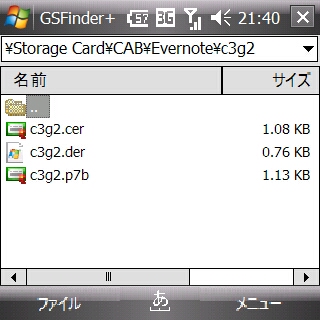TreoPro(Windows Mobile)にもEvernote for Windows Mobileをインストールしているが、これまであまり使うことはなかった。
先日、自宅の無線LAN(フレッツ光)経由でログインしようとしたがうまくいかなかった。ID、パスワードは間違っていないのだが、何度試してもログインすることができなかった。
その答えは、Evernote User Forumにあった。Evernote側の認証方法が変更になったため、新しい認証情報が保存されていないデバイスでは認証エラーになるらしい。
http://forum.evernote.com/phpbb/viewtopic.php?f=55&t=18276
対処方法は、このフォーラムにアップされているc3g2.zipをダウンロード後解凍し、Finder+でその中のc3g2.p7bをダブルクリックし、認証情報を取り込めば良い。
http://forum.evernote.com/phpbb/download/file.php?id=1816
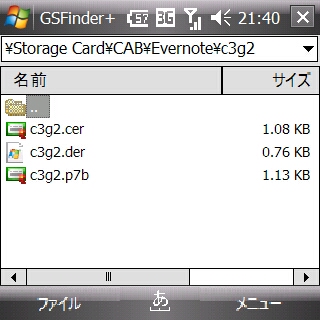
先日、自宅の無線LAN(フレッツ光)経由でログインしようとしたがうまくいかなかった。ID、パスワードは間違っていないのだが、何度試してもログインすることができなかった。
その答えは、Evernote User Forumにあった。Evernote側の認証方法が変更になったため、新しい認証情報が保存されていないデバイスでは認証エラーになるらしい。
http://forum.evernote.com/phpbb/viewtopic.php?f=55&t=18276
対処方法は、このフォーラムにアップされているc3g2.zipをダウンロード後解凍し、Finder+でその中のc3g2.p7bをダブルクリックし、認証情報を取り込めば良い。
http://forum.evernote.com/phpbb/download/file.php?id=1816